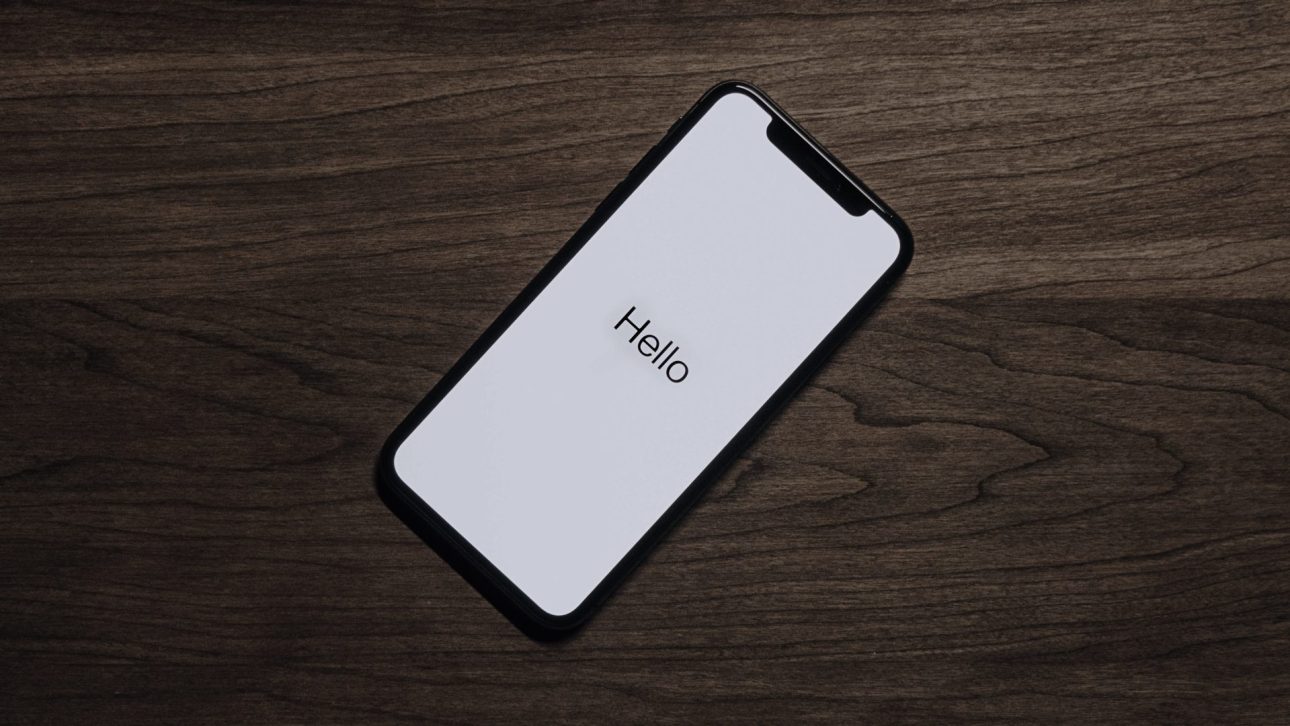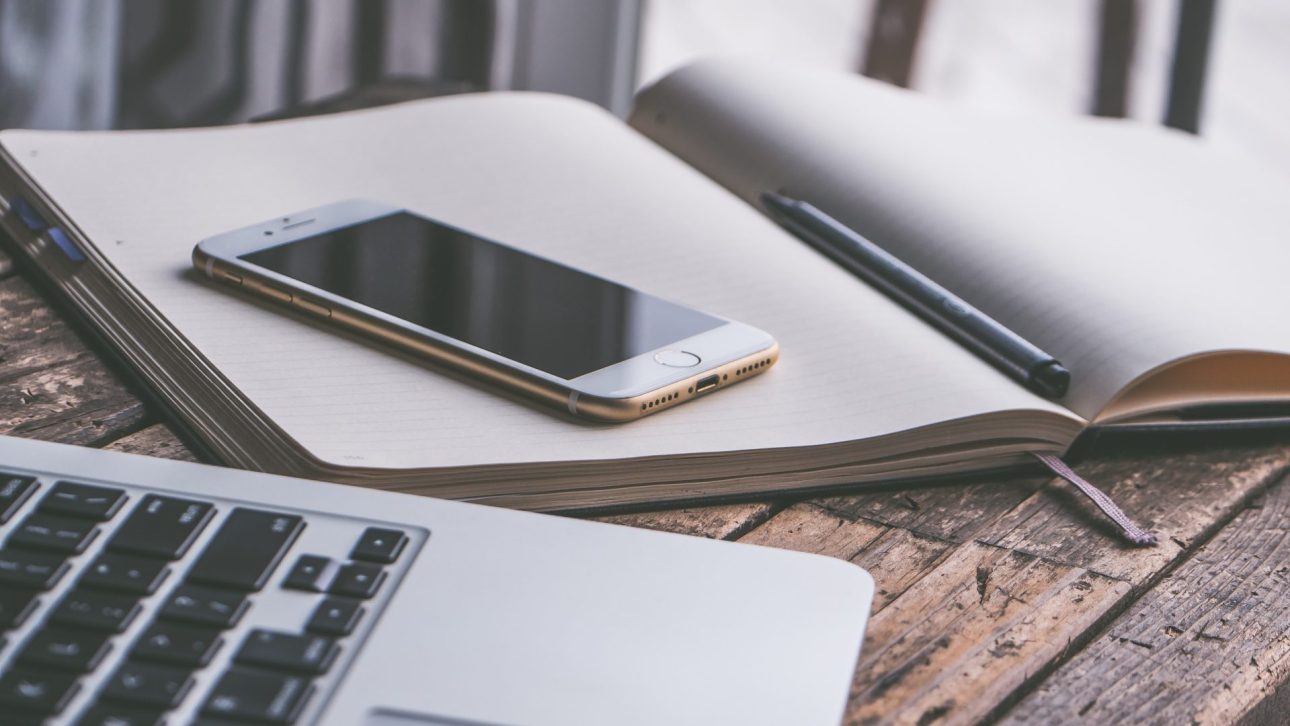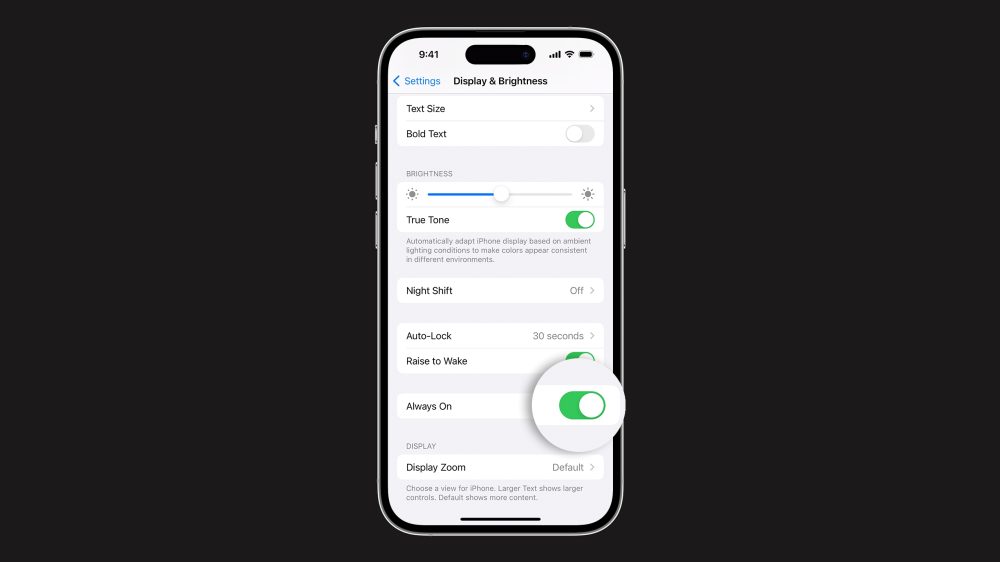Если iPhone долгое время неактивен, для экономии заряда аккумулятора и в целях безопасности его экран автоматически блокируется. Тем не менее, иногда нужно, чтобы дисплей оставался разблокированным, и ниже мы расскажем, как установить на iOS соответствующие настройки.
♥ ПО ТЕМЕ: Настройки геолокации в iPhone: на что влияют и какие можно выключить для сохранения заряда батареи?
Зачастую пользователи желают сэкономить заряд батареи и обезопасить хранящиеся на iPhone данные, поэтому предпочитают, чтобы экран блокировался автоматически. Однако в ряде случаев желательно, чтобы дисплей оставался активным. К таковым в частности относится использование функции «Видеоповтор AirPlay», когда содержимое с iOS-устройства передается на Apple TV через AirPlay. Блокировка экрана приведет к прерыванию стриминга, и для его возобновления нужно разблокировать iPhone и перезапустить трансляцию. Отключить автоматическую блокировку также можно, если вы много читаете с экрана iOS-устройства, и вам надоело иметь дело с постоянно гаснущим дисплеем.
Итак, если вы решили отключить функцию автоматической блокировки экрана, следуйте дальнейшей инструкции:
Как изменить время автоблокировки экрана iPhone или iPad (чтобы экран не гаснул)
1. На домашнем экране устройства откройте приложение «Настройки»;
2. Откройте раздел «Экран и яркость»;
3. Выберите опцию «Автоблокировка»;
4. В открывшемся меню выберите необходимый период времени.
Теперь экран вашего устройства не будет гаснуть, независимо от того, что вы делаете – работаете с приложением, читаете или транслируете контент через AirPlay. Если вы все-таки хотите, чтобы функция автоблокировки срабатывала раньше или позже, можете установит нужное время в настройках.
♥ ПО ТЕМЕ: Новое в iOS 14: Как проверить все ваши пароли на взлом прямо в iOS на iPhone (по базе украденных паролей).
Главной причиной, по которой автоблокировка на Айфоне может быть не активна, является включенный Режим энергосбережения (операционная система частично ограничивает работу некоторых сервисов). В этом случае, возможность изменить время блокировки дисплея будет отключена, а показатель автоматически выставится на 30 секунд.
После отключения режима энергосбережения, параметр вернется в исходное значение (например, на одну минуту).
Смотрите также:
- Как добавить голосовое оповещение об окончании зарядки iPhone или iPad.
- Как научить iPhone автоматически включать Режим энергосбережения.
- Постучать по крышке Айфона – сделать скриншот: как привязать действия к касанию задней части корпуса iPhone.
Как изменить время автоблокировки (подсветки экрана) на iPhone и iPad
Существует огромное количество способов увеличения времени автономной работы iOS-устройств, начиная от самых простеньких и заканчивая радикальными, которые будут ограничивать функционал iPhone и iPad. Сегодня мы поговорим о времени, по истечении которого происходит автоматическая блокировка яблочных гаджетов, расскажем как его изменить и что на него может повлиять.
Дисплей iPhone, iPad и любых других гаджетов вне зависимости от производителя является одним из самых энергозатратных компонентов. Его яркость и продолжительность работы существенно влияют на время работы устройств от одного заряда.
Для экономии энергии можно приглушить яркость и активировать функцию «Автояркость», пройдя в Настройки → Экран и яркость.
Не менее важным параметром является время, после которого будет происходить автоматическая блокировка iPhone и iPad и, соответственно, дисплей будет тухнуть. У всех этот показатель изначально установлен на одну минуту.
Произвести корректировку этого параметра можно пройдя в Настройки → Основные → Автоблокировка.
Временной интервал может варьироваться от 30 секунд и до пяти минут, а также есть опция, позволяющая полностью отключить автоматическую блокировку, правда, пользоваться ей мы рекомендуем только в исключительных случаях (кстати, минимальный порог в 30 секунд появился только в iOS 9, в предыдущих версиях iOS его не было).
Не менее популярной функцией в iOS 9 стал режим энергосбережения, благодаря которому операционная система частично ограничивает работу некоторых сервисов. Так вот, в случае, когда он активирован (сделать это можно пройдя в Настройки → Аккумулятор) возможность изменить время блокировки дисплея будет отключена, а показатель автоматически выставится на 30 секунд.
После отключения режима энергосбережения, параметр вернётся в исходное значение (например, на одну минуту).
Источник
Как изменить время выключения экрана iPhone или iPad
… на тот случай, когда нужно, чтобы экран iPhone или iPad выключался и блокировался шустрее, к примеру, чтобы заряд аккумулятора поэкономить.
Или, наоборот, чтобы он в течение некоторого времени вообще не выключался, и не нужно было его раз за разом разблокировать.
В общем, ситуации могут быть разными. И уметь быстро перенастроить время автоматической блокировки экрана своего (либо не своего) смартфона или планшета — «скилл» в наше время нужный и полезный.
Правда, если автоблокировку вы собираетесь совсем отключить, то надо также помнить, что экран в любом случае очень заметно «кушает» заряд батареи, и если вы оказались далеко от розетки, то надолго выключать эту функцию всё же не стоит, наверное…
В общем, сейчас о том.
как изменить время отключения экрана iPhone или iPad
Итак, напоминаем, для этого:
- заходим в «Настройки«;
- экран «Настроек» прокручиваем чуть вниз и тапаем «Экран и яркость«;
- теперь находим и жмем «Автоблокировка«;
- и на следующем экране по ситуации либо указываем подходящее время, либо жмем «Никогда«, чтобы автоблокировку отключить совсем.
Отметим также, что если вы хотите, чтобы экран смартфона или планшета оставался включенным подольше (от 5 минут), или чтобы он вообще не выключался, то спустя некоторое время не лишним будет зайти в раздел «Аккумулятор» настроек девайса («Настройки» -> «Аккумулятор») и на всякий случай глянуть, сколько заряда потребляет функция «Блокировка и Домой«:
Источник
Автоблокировка на iPhone: как включить, отключить, почему не активна
Существует огромное количество способов увеличения времени автономной работы iOS-устройств, начиная от самых простеньких и заканчивая радикальными, которые будут ограничивать функционал iPhone и iPad. Сегодня мы поговорим о времени, по истечении которого происходит автоматическая блокировка яблочных гаджетов, расскажем как его изменить и что на него может повлиять.
Дисплей iPhone, iPad и любых других гаджетов вне зависимости от производителя является одним из самых энергозатратных компонентов. Его яркость и продолжительность работы существенно влияют на время работы устройств от одного заряда.
Для экономии энергии можно приглушить яркость и активировать функцию «Автояркость», пройдя в Настройки → Экран и яркость.
Начиная с iOS 11 этот переключатель перенесен по пути Настройки → Универсальный доступ → Дисплей и размер текста.
Как изменить время автоблокировки на Айфоне и Айпаде или отключить ее
Не менее важным параметром является время, после которого будет происходить автоматическая блокировка iPhone и iPad и, соответственно, дисплей будет тухнуть. У всех этот показатель изначально установлен на одну минуту.
Произвести корректировку этого параметра можно пройдя в Настройки → Экран и яркость → Автоблокировка.
Временной интервал может варьироваться от 30 секунд и до пяти минут, а также есть опция, позволяющая полностью отключить автоматическую блокировку, правда, пользоваться ей мы рекомендуем только в исключительных случаях .
Почему автоблокировка на Айфоне бывает не активна?
Не менее популярной функцией в iOS 9 стал режим энергосбережения, благодаря которому операционная система частично ограничивает работу некоторых сервисов. Так вот, в случае, когда он активирован (сделать это можно пройдя в Настройки → Аккумулятор или из Пункта управления) возможность изменить время блокировки дисплея будет отключена, а показатель автоматически выставится на 30 секунд.
После отключения режима энергосбережения, параметр вернётся в исходное значение (например, на одну минуту).
Источник
Почему гаснет экран, или как изменить время автоблокировки iPhone или iPad
Если iPhone долгое время неактивен, для экономии заряда аккумулятора и в целях безопасности его экран автоматически блокируется. Тем не менее, иногда нужно, чтобы дисплей оставался разблокированным, и ниже мы расскажем вам, как установить на iOS соответствующие настройки.
Зачастую пользователи желают сэкономить заряд батареи и обезопасить хранящиеся на iPhone данные, поэтому предпочитают, чтобы экран блокировался автоматически. Однако в ряде случаев желательно, чтобы дисплей оставался активным. К таковым в частности относится использование функции «Видеоповтор AirPlay», когда содержимое с iOS-устройства передается на Apple TV через AirPlay. Блокировка экрана приведет к прерыванию стриминга, и для его возобновления нужно разблокировать iPhone и перезапустить трансляцию. Отключить автоматическую блокировку также можно, если вы много читаете с экрана iOS-устройства, и вам надоело иметь дело с постоянно гаснущим дисплеем.
Итак, если вы решили отключить функцию автоматической блокировки экрана, следуйте дальнейшей инструкции:
Как изменить время автоблокировки экрана iPhone или iPad (чтобы экран не гаснул)
1. На домашнем экране устройства откройте приложение «Настройки»;
2. Откройте раздел «Экран и яркость»;
3. Выберите опцию «Автоблокировка»;
4. В открывшемся меню выберите «Никогда».
Теперь экран вашего устройства не будет гаснуть, независимо от того, что вы делаете – работаете с приложением, читаете или транслируете контент через AirPlay. Если вы все-таки хотите, чтобы функция автоблокировки срабатывала раньше или позже, можете установит нужное время в настройках.
Источник
Автоблокировка экрана в iPhone: как настроить?
Как известно, существует большое количество способов увеличить автономность работы iPhone – как простых, так и наиболее радикальных, приводящих к ограничению функционала мобильного устройства.
Ни для кого не секрет, что дисплей любого мобильного гаджета – пожалуй, один из наиболее энергозатратных модулей. Яркость экрана и время его активной работы во многом определяют время автономной работы устройства.
Отрегулировать яркость дисплея iPhone, а также подключить функцию » Автояркость » можно, перейдя в » Настройки » в раздел » Экран и яркость «.
Для устройств с iOS версии 11 и выше функция » Автояркость » перенесена в меню настроек » Основные » → » Универсальный доступ » → » Адаптация дисплея «.
Как в iPhone поменять время автоматической блокировки экрана?
К немаловажным параметрам также относится время, спустя которое экран автоматически потухает, а телефон блокируется. По умолчанию, время автоблокировки на всех iPhone составляет 1 мин .
У пользователей есть возможность задать временной интервал от 30 сек до 5 мин . Кроме того, при желании и вовсе можно отключить автоблокировку экрана, однако рекомендуем делать это лишь при особой необходимости.
В каком случае время автоблокировки экрана iPhone нельзя изменить?
Активированный в iPhone режим энергосбережения (» Настройки » → » Аккумулятор «) позволяет увеличить время работы устройства без его подзарядки, однако у него есть и свои ограничения – работа некоторых сервисов приостанавливается. В том числе это касается и настроек автоблокировки iPhone – в режиме экономии энергии время блокировки автоматически будет снижено до 30 секунд , а его корректировка будет невозможна.
Как только режим энергосбережения будет отключен, время автоматической блокировки сразу же вернется на ранее заданное в настройках значение.
Источник
Turn off Auto-Brightness and Night Shift to take back control
What to Know
- To turn off Auto-Dimming: Open Settings > Accessibility > Display & Text Size, and tap the Auto-Brightness toggle.
- To turn off Night Shift: Open Settings > Display & Brightness > Night Shift, and tap the Scheduled toggle.
- Your iPhone display will also dim when Low Power Mode activates due to the battery running low.
This article explains how to prevent an iPhone display from dimming automatically, including how to turn off Auto-Brightness and the Night Shift feature.
How Do I Stop My iPhone From Dimming Automatically?
If you want to stop your iPhone from dimming on its own and take complete manual control over the brightness of the screen, then the first step is to disable Auto-Brightness. That will prevent your iPhone from automatically adjusting its screen brightness based on ambient light conditions. If you want to take total control, you’ll need to also disable the Night Shift feature.
Reducing screen brightness is one way to save battery on an iPhone. Disabling Auto-Brightness may result in needing to charge your iPhone more often.
Here’s how to disable Auto-Brightness on an iPhone:
-
Open Settings.
-
Tap and drag to scroll down the list of settings.
-
Tap Accessibility.
-
Tap Display & Text Size.
-
Tap the Auto-Brightness toggle to turn it off.
-
Your iPhone will no longer dim in response to ambient light conditions.
How to Turn Off the iPhone Night Shift Feature
In addition to the Auto-Brightness feature, the brightness of an iPhone display can also be reduced by the Night Shift feature. Turning off both Auto-Brightness and this feature will prevent the iPhone display from adjusting automatically at all, so you will have to adjust it yourself using the Control Center.
Here’s how to turn off Night Shift on an iPhone:
-
Open Settings.
-
Tap Display & Brightness.
-
Tap Night Shift.
-
Tap the Scheduled toggle to turn it off.
-
Tap Back to verify Night Shift is off, and Night Shift will no longer adjust your display at night.
How to Adjust Your iPhone Brightness Manually
When you turn off Auto-Brightness and Night Shift, your iPhone will no longer adjust its brightness in response to lighting conditions or the time of day. You may find the display is too bright at night after making these changes, or it’s difficult to see in bright sunlight. If so, you’ll have to adjust the brightness manually each time you want the display to be brighter or find it to be too bright.
Here’s how to adjust your iPhone display brightness:
-
Open the Control Center.
Swipe down from the top right corner of the screen, or swipe up from the bottom depending on which iPhone you have.
-
Slide your finger down to decrease the brightness.
-
Slide your finger up to increase the brightness.
Why Does My iPhone Keep Lowering the Brightness?
Your iPhone is designed to automatically change its brightness throughout the day based on the current conditions. Depending on the time of day and your current lighting conditions, either one of these features could be responsible for your phone lowering brightness. There is also a low power mode that kicks in when your battery is close to running out.
Here are the features that can lower the brightness of an iPhone:
- Auto-Brightness: This feature uses the light sensor that’s built into your iPhone to match screen brightness to your current lighting conditions. If you’re in a brightly lit room, this feature will adjust your display to be brighter. In a darker room, the brightness will go down. This can help reduce eye strain.
- Night Shift: This feature adjusts the brightness and color temperature of your iPhone screen based on the time of day and your location. When it’s on, the brightness will lower and the screen temperatures will shift at sunset to reduce eye strain.
- Low Power Mode: This feature activates when your battery drops below a critical level. Low Power Mode adjusts a number of settings to increase battery life, which includes lowering screen brightness. You can turn this mode off in battery settings, or plug your phone in and let it charge.
FAQ
-
How do I stop my iPhone lock screen from dimming?
If you have an iPhone with Face ID and the screen dims too quickly even when you’re looking at it, turn off Attention Aware from Settings > Face ID & Passcode > Attention Aware Features. If you’d like your screen to stay on longer before dimming or never dim, adjust the auto-lock mode from Settings > Display & Brightness > Auto-Lock.
-
How do I stop my iPhone from dimming music when a notification arrives?
You can work around this built-in behavior by putting your iPhone in Silent Mode. Flip the hardware switch on the side of your device to silence notifications. Another option is to set up Do Not Disturb on your iPhone, which you can access from the Control Center or Settings > Do Not Disturb.
Thanks for letting us know!
Get the Latest Tech News Delivered Every Day
Subscribe
Turn off Auto-Brightness and Night Shift to take back control
What to Know
- To turn off Auto-Dimming: Open Settings > Accessibility > Display & Text Size, and tap the Auto-Brightness toggle.
- To turn off Night Shift: Open Settings > Display & Brightness > Night Shift, and tap the Scheduled toggle.
- Your iPhone display will also dim when Low Power Mode activates due to the battery running low.
This article explains how to prevent an iPhone display from dimming automatically, including how to turn off Auto-Brightness and the Night Shift feature.
How Do I Stop My iPhone From Dimming Automatically?
If you want to stop your iPhone from dimming on its own and take complete manual control over the brightness of the screen, then the first step is to disable Auto-Brightness. That will prevent your iPhone from automatically adjusting its screen brightness based on ambient light conditions. If you want to take total control, you’ll need to also disable the Night Shift feature.
Reducing screen brightness is one way to save battery on an iPhone. Disabling Auto-Brightness may result in needing to charge your iPhone more often.
Here’s how to disable Auto-Brightness on an iPhone:
-
Open Settings.
-
Tap and drag to scroll down the list of settings.
-
Tap Accessibility.
-
Tap Display & Text Size.
-
Tap the Auto-Brightness toggle to turn it off.
-
Your iPhone will no longer dim in response to ambient light conditions.
How to Turn Off the iPhone Night Shift Feature
In addition to the Auto-Brightness feature, the brightness of an iPhone display can also be reduced by the Night Shift feature. Turning off both Auto-Brightness and this feature will prevent the iPhone display from adjusting automatically at all, so you will have to adjust it yourself using the Control Center.
Here’s how to turn off Night Shift on an iPhone:
-
Open Settings.
-
Tap Display & Brightness.
-
Tap Night Shift.
-
Tap the Scheduled toggle to turn it off.
-
Tap Back to verify Night Shift is off, and Night Shift will no longer adjust your display at night.
How to Adjust Your iPhone Brightness Manually
When you turn off Auto-Brightness and Night Shift, your iPhone will no longer adjust its brightness in response to lighting conditions or the time of day. You may find the display is too bright at night after making these changes, or it’s difficult to see in bright sunlight. If so, you’ll have to adjust the brightness manually each time you want the display to be brighter or find it to be too bright.
Here’s how to adjust your iPhone display brightness:
-
Open the Control Center.
Swipe down from the top right corner of the screen, or swipe up from the bottom depending on which iPhone you have.
-
Slide your finger down to decrease the brightness.
-
Slide your finger up to increase the brightness.
Why Does My iPhone Keep Lowering the Brightness?
Your iPhone is designed to automatically change its brightness throughout the day based on the current conditions. Depending on the time of day and your current lighting conditions, either one of these features could be responsible for your phone lowering brightness. There is also a low power mode that kicks in when your battery is close to running out.
Here are the features that can lower the brightness of an iPhone:
- Auto-Brightness: This feature uses the light sensor that’s built into your iPhone to match screen brightness to your current lighting conditions. If you’re in a brightly lit room, this feature will adjust your display to be brighter. In a darker room, the brightness will go down. This can help reduce eye strain.
- Night Shift: This feature adjusts the brightness and color temperature of your iPhone screen based on the time of day and your location. When it’s on, the brightness will lower and the screen temperatures will shift at sunset to reduce eye strain.
- Low Power Mode: This feature activates when your battery drops below a critical level. Low Power Mode adjusts a number of settings to increase battery life, which includes lowering screen brightness. You can turn this mode off in battery settings, or plug your phone in and let it charge.
FAQ
-
How do I stop my iPhone lock screen from dimming?
If you have an iPhone with Face ID and the screen dims too quickly even when you’re looking at it, turn off Attention Aware from Settings > Face ID & Passcode > Attention Aware Features. If you’d like your screen to stay on longer before dimming or never dim, adjust the auto-lock mode from Settings > Display & Brightness > Auto-Lock.
-
How do I stop my iPhone from dimming music when a notification arrives?
You can work around this built-in behavior by putting your iPhone in Silent Mode. Flip the hardware switch on the side of your device to silence notifications. Another option is to set up Do Not Disturb on your iPhone, which you can access from the Control Center or Settings > Do Not Disturb.
Thanks for letting us know!
Get the Latest Tech News Delivered Every Day
Subscribe
Экран – важная часть смартфона. Если что-то не так с дисплеем, вам может быть сложно даже правильно пользоваться телефоном. Во время просмотра фильма или просмотра приложения галереи на вашем iPhone контент будет легко отображаться на дисплее.
Иногда дисплей вашего iPhone может работать не так, как вы предполагали. Будь то экран становится черным во время разговора или не работает автояркость. Другая похожая проблема заключается в том, что уровень яркости экрана iPhone продолжает снижаться. Вот несколько простых решений, которые можно использовать, когда экран вашего iPhone автоматически затемняется.
1. Отключить автояркость
Распространенной причиной автоматического затемнения дисплея вашего iPhone является автояркость. Эта функция автоматически регулирует яркость экрана в зависимости от окружающего освещения. Тем не менее, автоматическая яркость иногда может работать шатко, поэтому вы можете отключить ее на мгновение, чтобы посмотреть, решит ли она проблему.
Шаг 1. Откройте приложение «Настройки» на своем iPhone и перейдите в раздел «Специальные возможности».
Шаг 2: Нажмите «Отображение и размер текста».
Шаг 3: Прокрутите вниз, и вы найдете переключатель «Автояркость». Выключи.
2. Вручную отрегулируйте яркость
Яркость экрана вашего iPhone может быть слишком низкой для вашей среды, особенно когда вы находитесь вне дома. В таком случае ваш дисплей будет выглядеть тусклым и неразборчивым. Вот как вы можете увеличить яркость дисплея вручную, чтобы увидеть, имеет ли это какое-либо значение.
Шаг 1: Если вы используете iPhone без кнопки «Домой», проведите пальцем вниз от правого верхнего угла экрана вашего iPhone, чтобы получить доступ к центру управления. На iPhone с кнопкой «Домой» проведите снизу вверх.
Шаг 2: Проведите вверх по ползунку яркости, чтобы увеличить яркость до желаемого уровня.
3. Отключить режим низкого энергопотребления
Если ваш iPhone разряжается, режим энергосбережения мог включиться автоматически. Это ограничит некоторые функции вашего iPhone для экономии заряда батареи. И одна из этих функций также включает уменьшенную яркость экрана. Вот как вы можете отключить режим низкого энергопотребления.
Шаг 1: Откройте приложение «Настройки» на своем iPhone и выберите параметр «Батарея».
Шаг 2: Первый вариант вверху — режим низкого энергопотребления. Отключите переключатель рядом с ним.
Одной из самых распространенных причин тусклого экрана iPhone является перегрев. Если вы активно используете свой iPhone в течение длительного периода времени, он может перегреться и экран потускнеет. Кроме того, это может произойти, если вы используете iPhone на открытом воздухе в течение длительного периода времени и выполняете ресурсоемкие задачи, такие как игры, просмотр фотографий или редактирование видео.
Решение состоит в том, чтобы держать ваш iPhone в режиме ожидания в относительно более прохладной среде. Не используйте его какое-то время и дайте ему остыть. Как только температура вернется к норме, вы сможете использовать свой iPhone при более высоких уровнях яркости.
5. Отключить True Tone
True Tone — это функция, которая автоматически регулирует контрастность и цветовую температуру дисплея в зависимости от окружающего освещения. Иногда это может сделать ваш дисплей немного тусклым. Вы можете отключить True Tone, чтобы проверить, влияет ли он на яркость экрана.
Шаг 1: Откройте приложение «Настройки» на своем iPhone и перейдите в раздел «Экран и яркость».
Шаг 2: Отключите переключатель рядом с True Tone.
6. Отключить ночную смену
Apple включает Night Shift на iPhone, чтобы уменьшить количество синего света, излучаемого дисплеем. Эта функция делает дисплей более теплым (немного желтым) ночью, что снижает нагрузку на глаза. Поэтому, если Night Light срабатывает раньше, чем вы запланировали, его отключение может сделать дисплей вашего iPhone менее тусклым.
Шаг 1: Откройте приложение «Настройки» на своем iPhone и перейдите в раздел «Экран и яркость».
Шаг 2: Нажмите «Ночная смена».
Шаг 3. Отключите переключатели рядом с «Запланировано» и «Включить вручную до завтра».
7. Переключитесь в легкий режим
Темный режим может помочь вам сэкономить заряд батареи, если ваш iPhone оснащен OLED-дисплеем. Он также выглядит, возможно, лучше и менее резкий в условиях низкой освещенности. Однако это может сделать дисплей вашего iPhone тусклым, особенно под прямыми солнечными лучами. Вы можете переключиться в легкий режим, чтобы исправить это.
Шаг 1: Откройте приложение «Настройки» на своем iPhone и перейдите в раздел «Экран и яркость».
Шаг 2: Выберите «Свет» в разделе «Внешний вид».
8. Принудительно перезагрузите iPhone
Принудительный перезапуск иногда может решить распространенные проблемы на вашем iPhone. Если ни одно из вышеперечисленных решений не помогло вам, вот как вы можете принудительно перезагрузить свой iPhone и посмотреть, решит ли это проблему затемнения экрана.
Для iPhone 6s или младше:
Нажмите и удерживайте кнопку «Домой» и кнопку питания одновременно. Отпустите их, когда увидите логотип Apple.
Для айфона 7:
Нажмите и удерживайте клавишу уменьшения громкости и кнопку питания. Отпустите их, когда увидите логотип Apple.
Для iPhone 8 и выше:
Нажмите и отпустите клавишу увеличения громкости, нажмите и отпустите клавишу уменьшения громкости, а затем нажмите и удерживайте боковую кнопку/кнопку питания, пока не появится логотип Apple.
Попрощайтесь с затемнением экрана
После того, как вы будете следовать методам, упомянутым выше, вам не придется иметь дело с тусклым экраном iPhone. Большую часть времени экран тусклый из-за перегрева (особенно летом), поэтому лучше всего дать ему остыть, перезагрузить, а затем через некоторое время снова использовать его в обычном режиме.
Post Views: 846
iPhone 14 Pro и iPhone 14 Pro Max оснащены новым постоянно включенным дисплеем, что означает, что ваше устройство остается тускло освещенным даже в спящем режиме, показывая дату и время, обои экрана блокировки и уведомления. Однако некоторые говорят, что эта функция отвлекает. Вот как отключить постоянно включенный дисплей.
Дисплей Always-On использует новую технологию экрана, которая запускает экран в режиме пониженного энергопотребления, обновляя экран только один раз в секунду и уменьшая яркость экрана. Как и Apple Watch, это позволяет экрану оставаться включенным, даже когда iPhone спит.
В тусклом состоянии ваш iPhone покажет экран блокировки с красочными обоями, виджетами, любыми новыми уведомлениями, а также текущими датой и временем. Вы можете коснуться экрана или использовать функцию «Поднятие для пробуждения», чтобы в любой момент вернуть iPhone на полную яркость. Конфиденциальные данные не отображаются в этом постоянно включенном режиме.
Как отключить и отключить постоянно включенный дисплей iPhone 14 Pro?
Некоторые люди говорят, что они считают красочный насыщенный постоянно включенный экран блокировки iPhone 14 Pro слишком отвлекающим. Если вы не хотите использовать постоянно включенный дисплей, вот как отключить его навсегда.
Откройте «Настройки» на своем iPhone 14 Pro или iPhone 14 Pro Max. Нажмите Дисплей и яркость. Прокрутите вниз, чтобы найти параметр «Всегда включен». Коснитесь переключателя, чтобы отключить его. Коснитесь его еще раз, если хотите снова включить его.
Если вы не хотите использовать постоянно включенный дисплей ночью, вы можете использовать Sleep Focus. Есть также некоторые другие случаи, когда система временно отключает функцию постоянного отображения.
Когда Always-On Display отключается автоматически?
В некоторых случаях iPhone 14 Pro автоматически отключает функцию Always-On, когда считает, что она вам не нужна. Если вы положите свой iPhone 14 Pro на стол лицевой стороной вниз или он обнаружит, что он был помещен в карман или сумку, дисплей станет черным, чтобы сэкономить заряд батареи (поскольку вы все равно не видите экран телефона). Если вы носите Apple Watch, экран iPhone 14 Pro также полностью отключится, если ваш телефон заметит, что ваши часы отошли от него далеко; дисплей автоматически проснется, когда вы снова приблизитесь.
Если вы используете спящий режим системы с Sleep Focus, функции Always-On также будут отключены. Это означает, что iPhone не будет ярко светить ночью, когда вы спите.
Если вы используете режим низкого энергопотребления, постоянно включенный режим также будет отключен. Несмотря на то, что режим Always-On является энергоэффективным, он по-прежнему использует некоторое время автономной работы, а режим низкого энергопотребления делает все возможное для экономии энергии. При обычном использовании, даже при постоянно включенном дисплее, вы должны ожидать, что ваш iPhone 14 Pro проработает примерно столько же, сколько и ваш предыдущий iPhone.
Из соображений экономии энергии ваш iPhone также отключит постоянно включенный дисплей, если вы в последнее время не использовали свой телефон. Так что, если положить его на длительное хранение в ящик стола, постоянно включенный дисплей через некоторое время отключится.
Могу ли я настроить постоянно включенный экран блокировки?
При запуске пользователи не могут изменить внешний вид своего iPhone в постоянно включенном режиме. Он отражает состояние вашего текущего экрана блокировки, такое же, как когда ваше устройство не спит, за исключением значительно затемненного состояния. Фотографии людей затемнены специально, чтобы сохранить детали тона кожи. Тем не менее, нет возможности, например, выбрать более минимальный черно-белый постоянно включенный экран блокировки. Возможно, Apple добавит это в будущем обновлении программного обеспечения, но на сегодняшний день компания не объявила о таких планах.
Содержание материала
- Как сделать так чтобы экран не гас на айфоне?
- Видео
- Как отключить автоблокировку экрана?
- Почему гаснет экран во время просмотра видео?
- Автоблокировка на iphone: как включить, отключить, почему не активна
- Как изменить время блокировки экрана на айфоне?
- Как отключить спящий режим на телефоне?
- Как изменить время выключения экрана iphone или ipad
- Что делать, если не блокируется экран при разговоре iPhone
- Разблокировка iPhone c Face ID
- Разблокирование iPhone с помощью код-пароля
Как сделать так чтобы экран не гас на айфоне?
Пошаговый мануал для отключения функции автоматической блокировки дисплея на iPhone:
- Зайдите в «Настройки» (с главного экрана).
- Далее перейдите в «Экран и яркость».
- Выберите «Автоблокировка».
- В меню нужно выбрать: «Никогда» (или то время, которое вы считаете для себя удобным).
11 дек. 2017 г.
Как отключить автоблокировку экрана?
Чтобы отключить функцию автоматической блокировки экрана выполните следующее:
- Перейдите в настройки смартфона или планшета. …
- Прокрутите меню до пункта «Безопасность». …
- Тапните по пункту «Блокировка экрана», чтобы войти в следующий экран настроек блокировки.
- Для отключения функции блокировки нажмите кнопку «Нет».
15 июл. 2017 г.
Видео
Почему гаснет экран во время просмотра видео?
Гаснет экран именно по этой причине — неправильные настройки спящего режима, который подстроен таким образом, чтобы реагировать на прикосновения пользователя. Во время просмотра того или иного видеоряда человек просто не прикасается к телефону, то есть не трогает дисплей.
Автоблокировка на iphone: как включить, отключить, почему не активна
Существует огромное количество способов увеличения времени автономной работы iOS-устройств, начиная от самых простеньких и заканчивая радикальными, которые будут ограничивать функционал iPhone и iPad. Сегодня мы поговорим о времени, по истечении которого происходит автоматическая блокировка яблочных гаджетов, расскажем как его изменить и что на него может повлиять.
Дисплей iPhone, iPad и любых других гаджетов вне зависимости от производителя является одним из самых энергозатратных компонентов. Его яркость и продолжительность работы существенно влияют на время работы устройств от одного заряда.
Для экономии энергии можно приглушить яркость и активировать функцию «Автояркость», пройдя в Настройки → Экран и яркость.
Начиная с iOS 11 этот переключатель перенесен по пути Настройки → Универсальный доступ → Дисплей и размер текста.
Как изменить время блокировки экрана на айфоне?
iPhone и iPad: как изменить время блокировки экрана
- открыто настройки
- Проведите пальцем вниз и нажмите на дисплей яркость
- Нажмите Автоматическая блокировка и выберите новое время блокировки
Как отключить спящий режим на телефоне?
Для этого необходимо перейти в настройки смартфона или планшета, хотя правильнее это должно звучать как «перейти в настройки Android» и выбрать раздел «Экран», где в подразделе «Спящий режим» выставить необходимое время или вообще выключить данную опцию, если возможность ее выключения предусмотрена производителем …
Как изменить время выключения экрана iphone или ipad
… на тот случай, когда нужно, чтобы экран iPhone или iPad выключался и блокировался шустрее, к примеру, чтобы заряд аккумулятора поэкономить.
Или, наоборот, чтобы он в течение некоторого времени вообще не выключался, и не нужно было его раз за разом разблокировать.
В общем, ситуации могут быть разными. И уметь быстро перенастроить время автоматической блокировки экрана своего (либо не своего) смартфона или планшета — «скилл» в наше время нужный и полезный.
Правда, если автоблокировку вы собираетесь совсем отключить, то надо также помнить, что экран в любом случае очень заметно «кушает» заряд батареи, и если вы оказались далеко от розетки, то надолго выключать эту функцию всё же не стоит, наверное…
В общем, сейчас о том.
Что делать, если не блокируется экран при разговоре iPhone
Если все вышеперечисленные советы к успеху не привели, и экран не гаснет на айфоне при разговоре до сих пор, тогда остается только обращаться в сервисный центр. Отличной новостью можно назвать то, что специалисты без проблем заменят сам датчик, если имеет место быть его поломка. Либо вернут на место шлейф, если он отсоединился во время падения.
Если пользователь приобрел айфон у официального ритейлера в течение года или двух, тот имеет право на бесплатное сервисное обслуживание, если причина поломки датчика подпадает под условия гарантийного случая.
Согласно закону, в России гарантия на айфоны составляет 2 года
Разблокировка iPhone c Face ID
Если Вы не настроили Face ID во время настройки iPhone, ознакомьтесь с разделом Настройка Face ID на iPhone.
-
На поддерживаемых моделях коснитесь экрана или поднимите iPhone, чтобы вывести его из режима сна, затем посмотрите на экран iPhone.
Значок замка на экране откроется — это означает, что iPhone разблокирован.
-
Смахните вверх от нижнего края экрана.
Чтобы снова заблокировать iPhone, нажмите боковую кнопку или кнопку «Сон/Пробуждение» (в зависимости от модели). iPhone также блокируется автоматически, если не касаться экрана примерно минуту. Однако, если в Настройках 
Разблокирование iPhone с помощью код-пароля
Если Вы не создали код‑пароль при настройке iPhone, обратитесь к разделу Установка код‑пароля на iPhone.
-
Смахните вверх от нижнего края экрана блокировки (на iPhone c Face ID) или нажмите кнопку «Домой» (на других моделях iPhone).
-
Введите код‑пароль.
Чтобы снова заблокировать iPhone, нажмите боковую кнопку или кнопку «Сон/Пробуждение» (в зависимости от модели). iPhone также блокируется автоматически, если не касаться экрана примерно минуту.